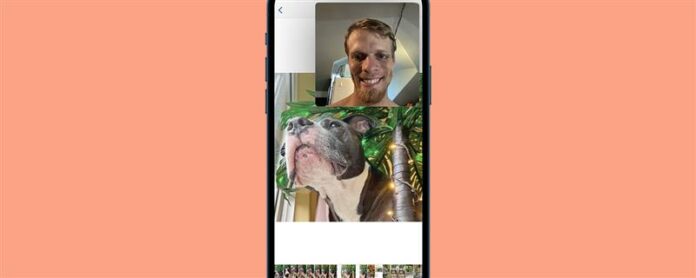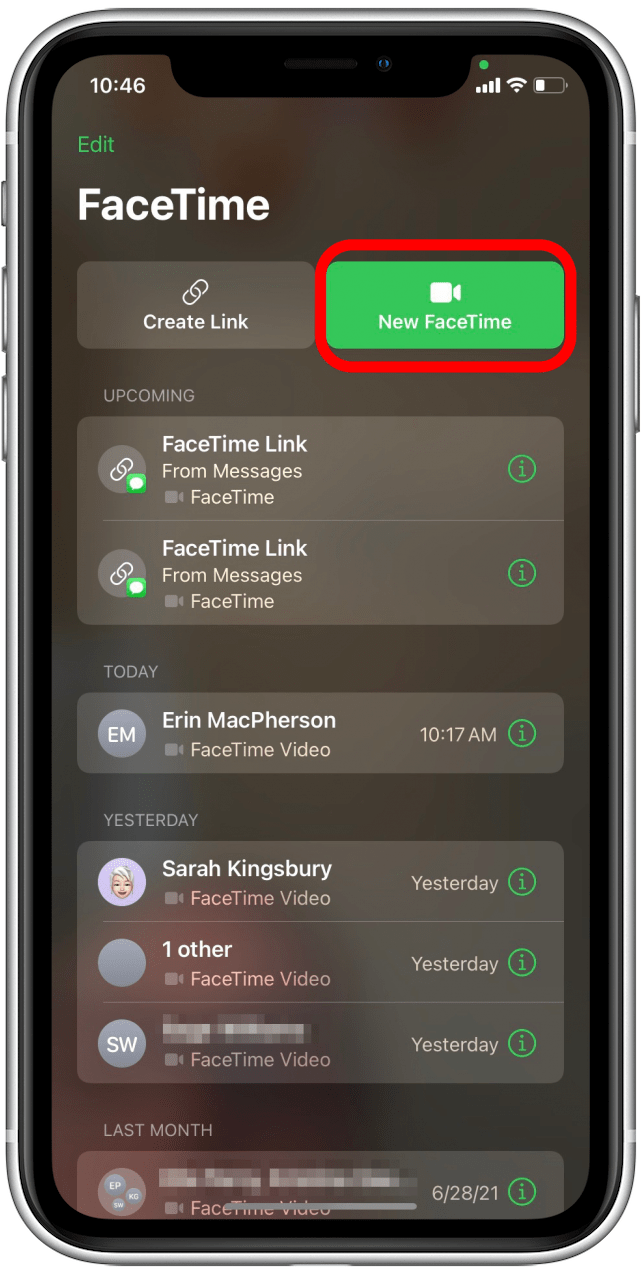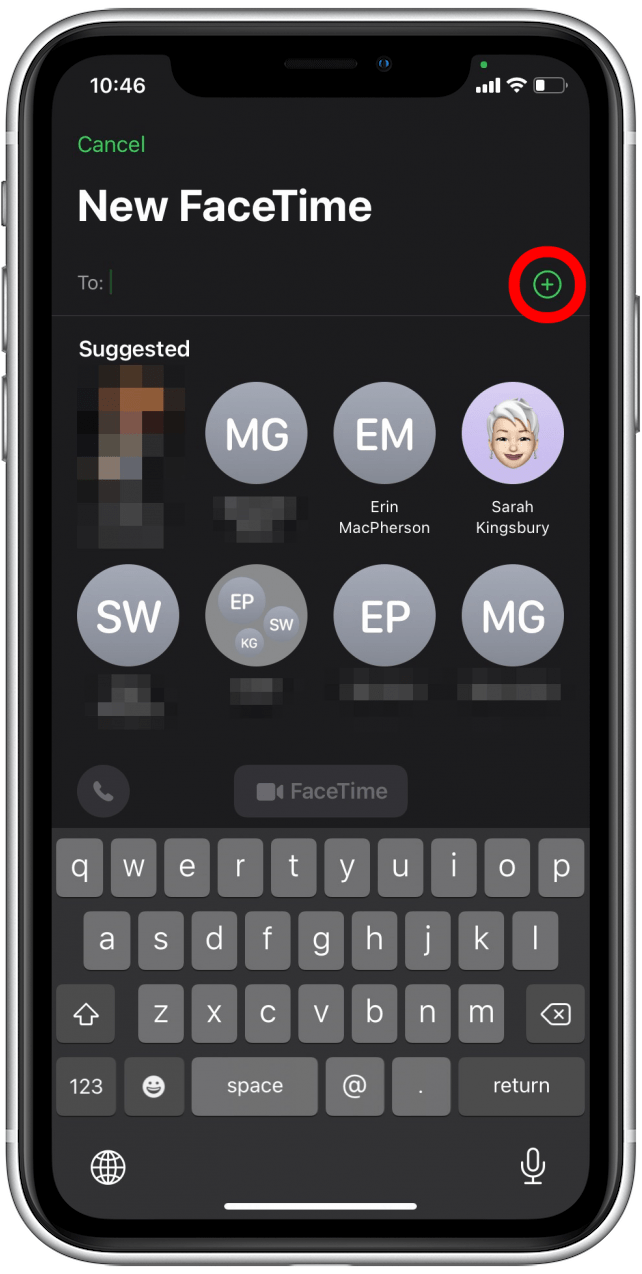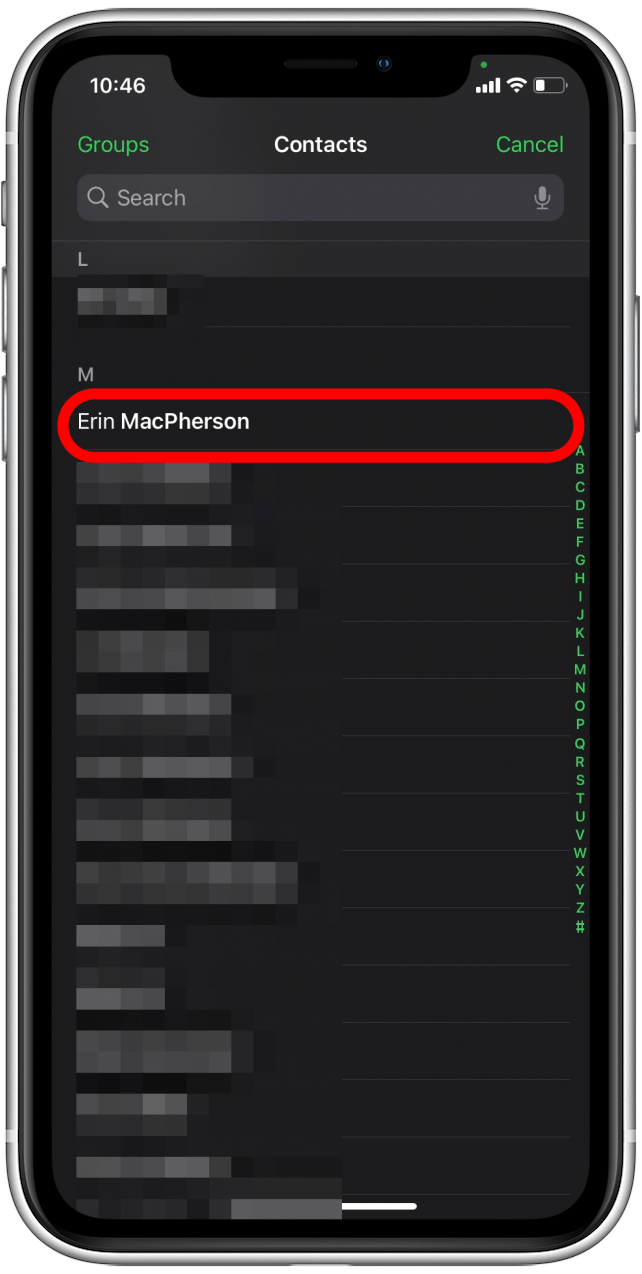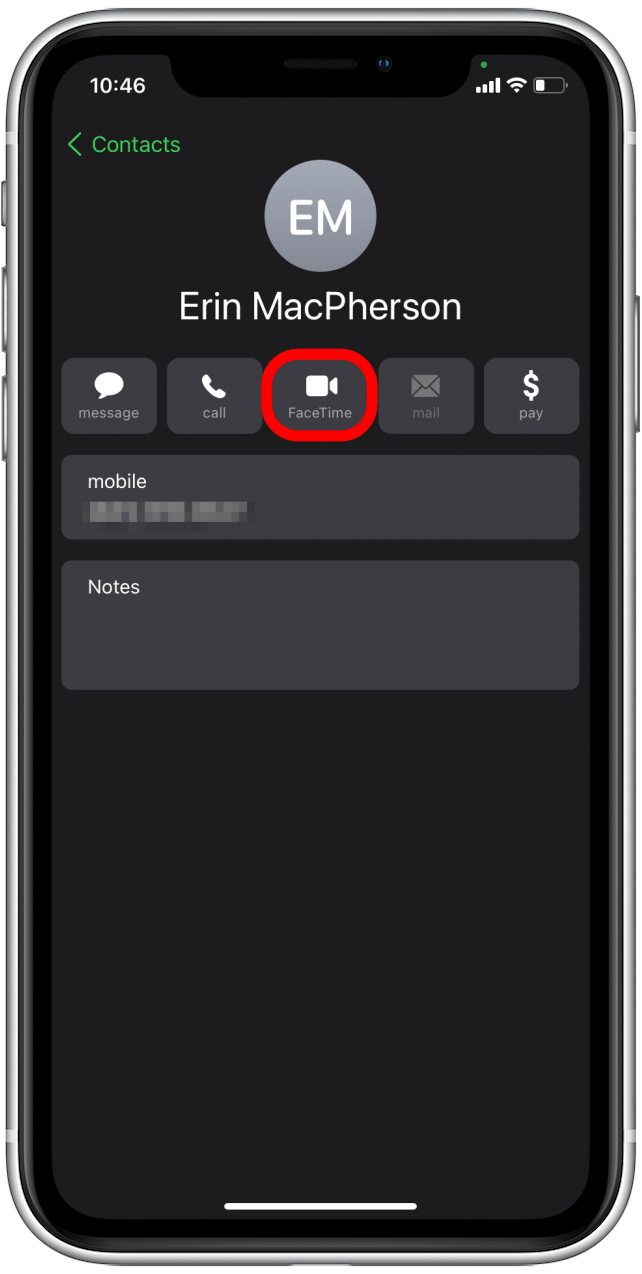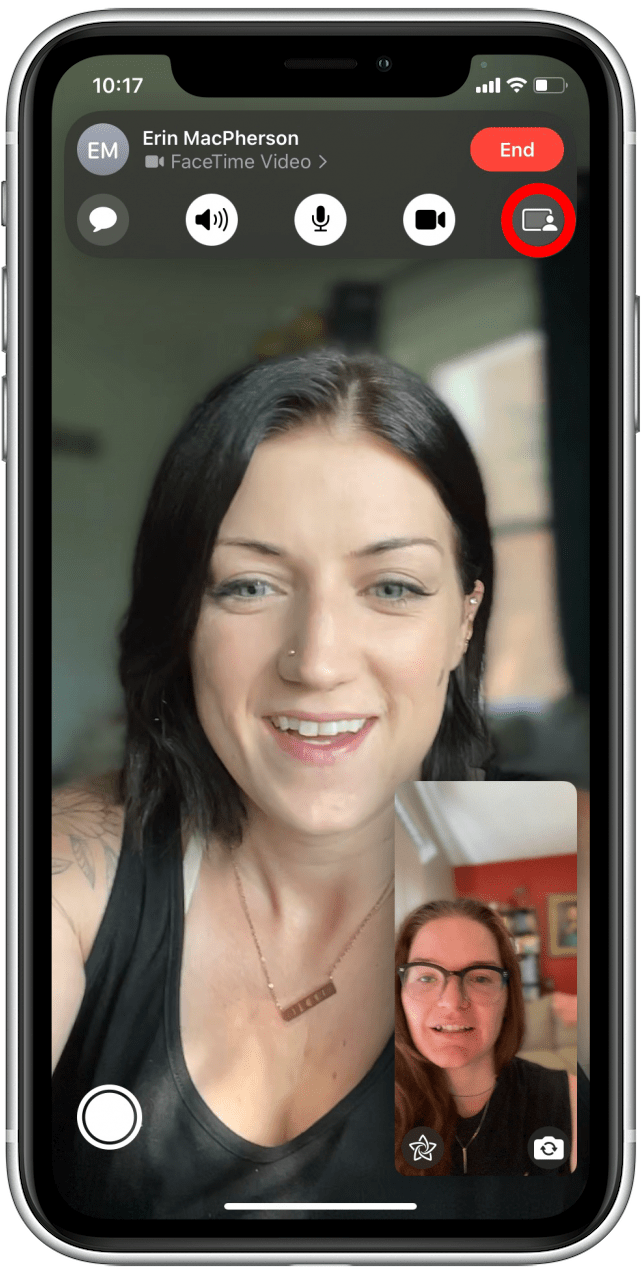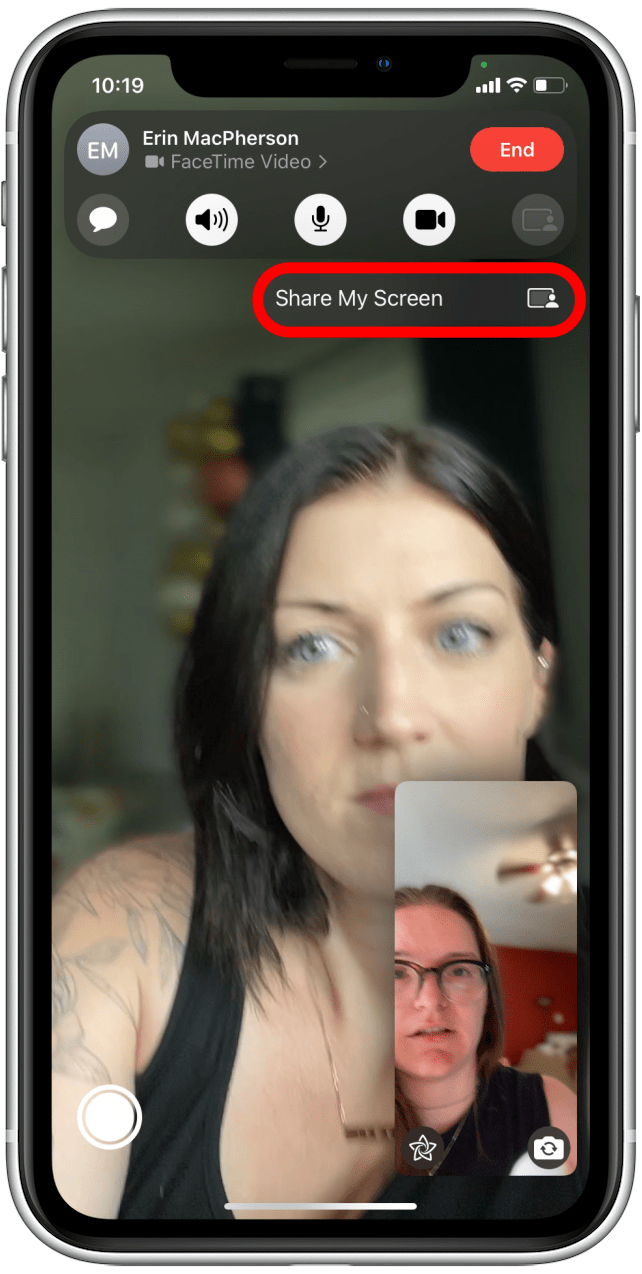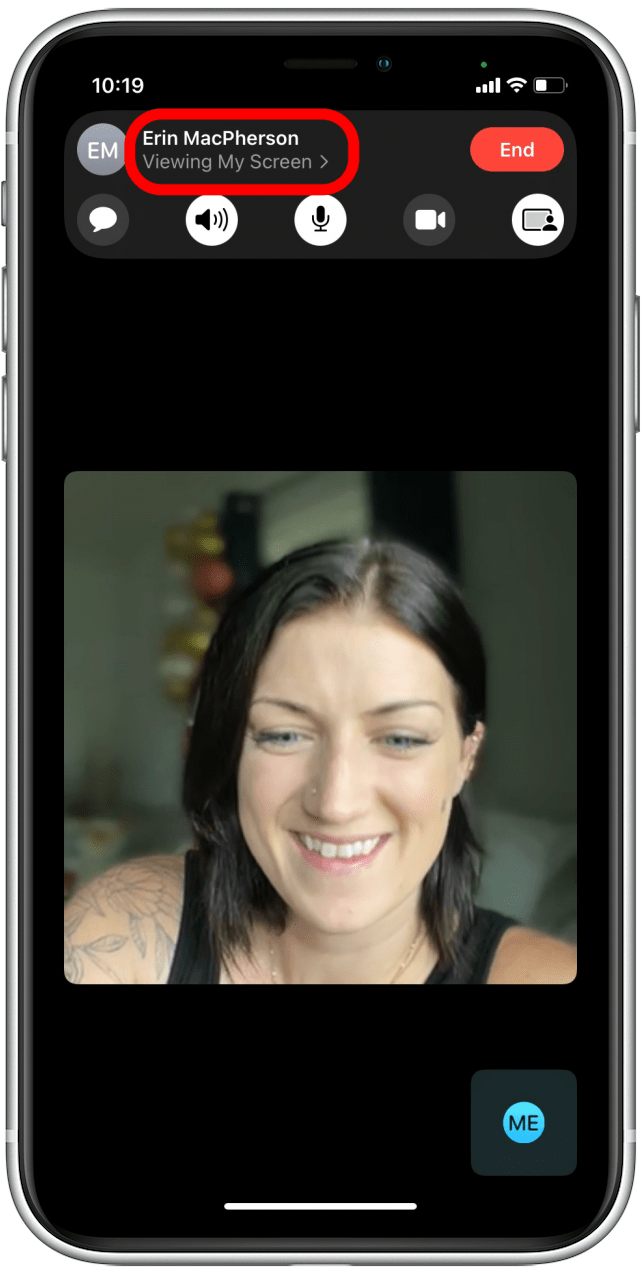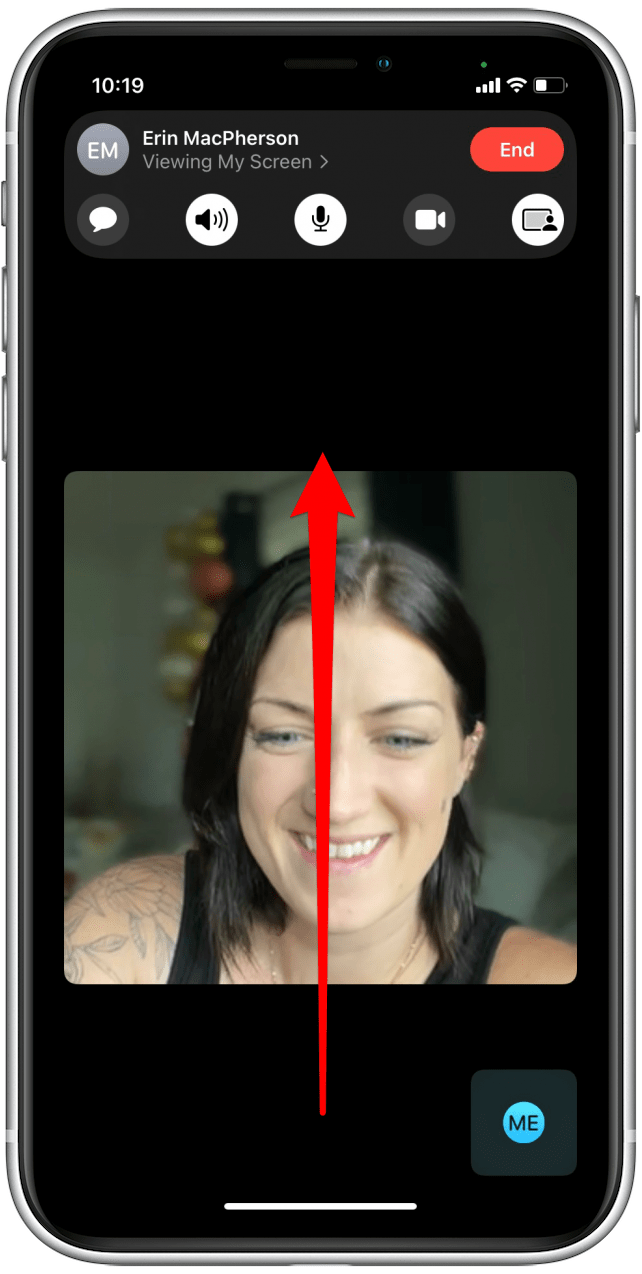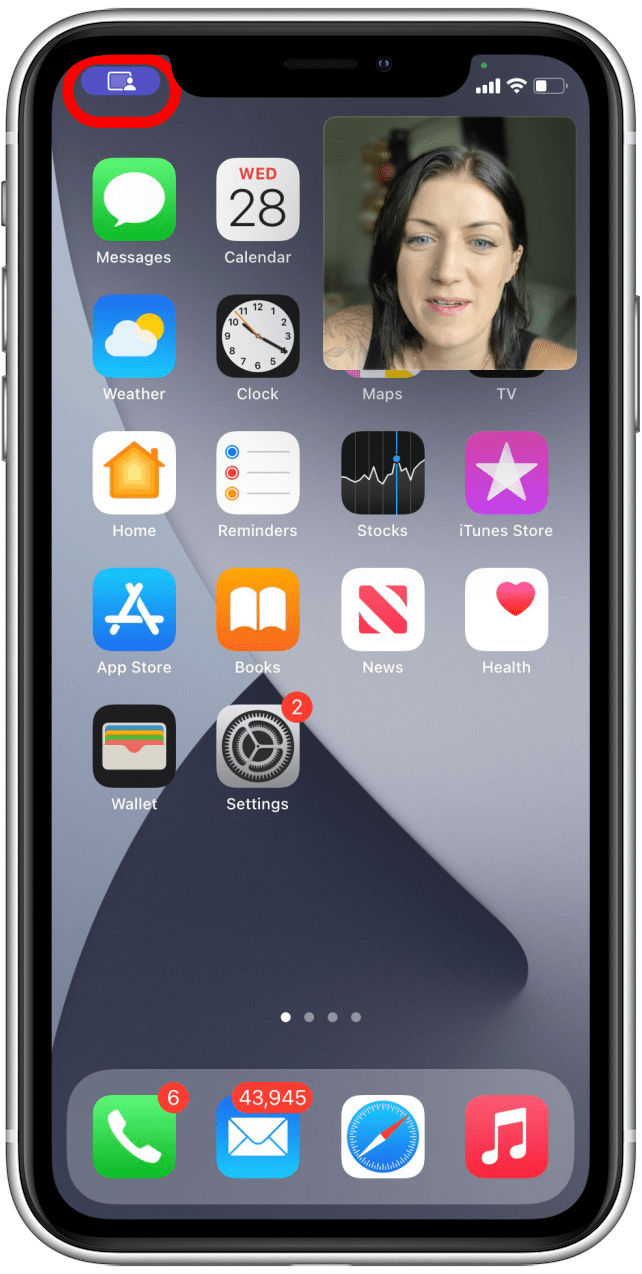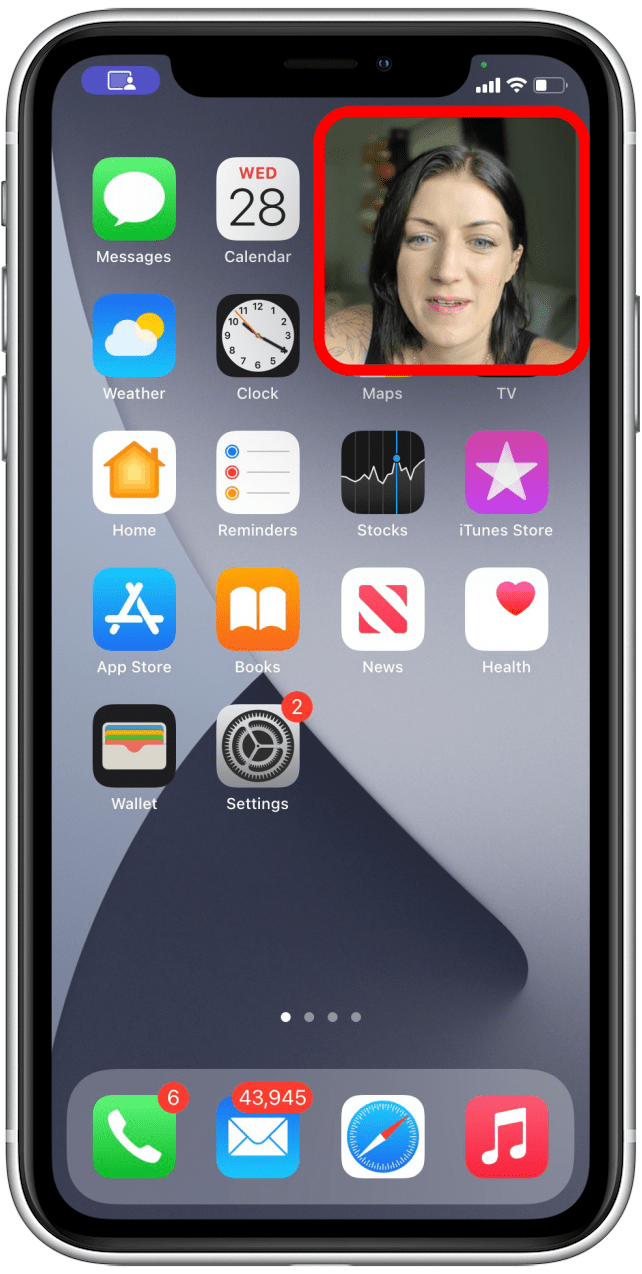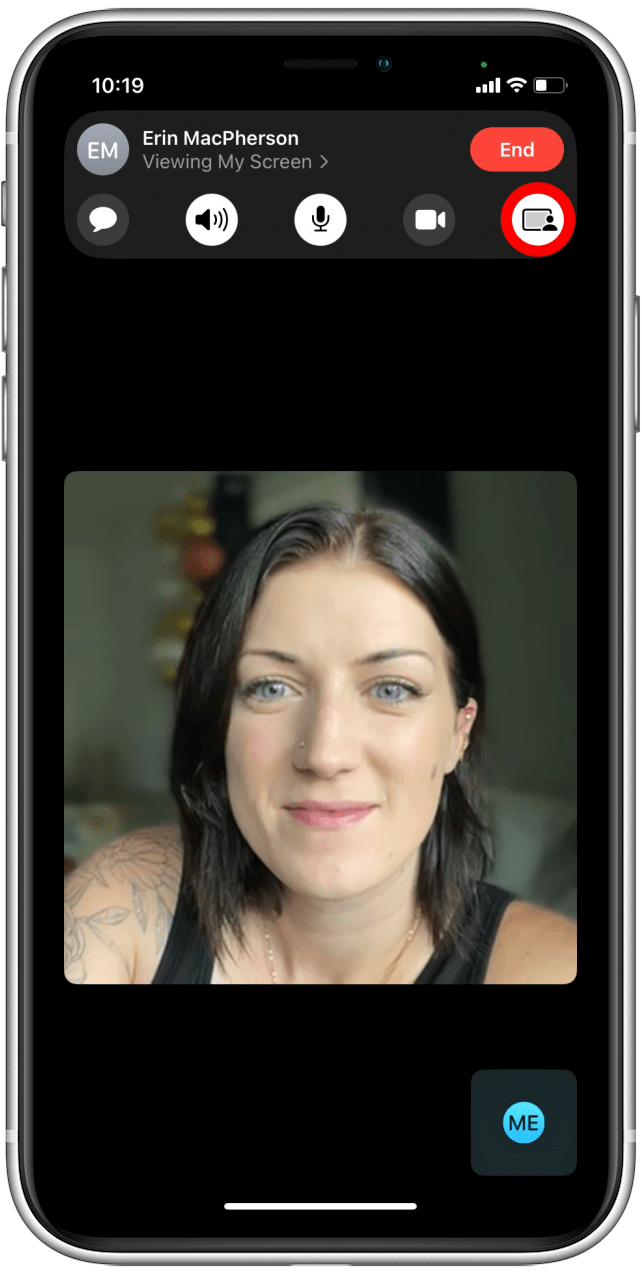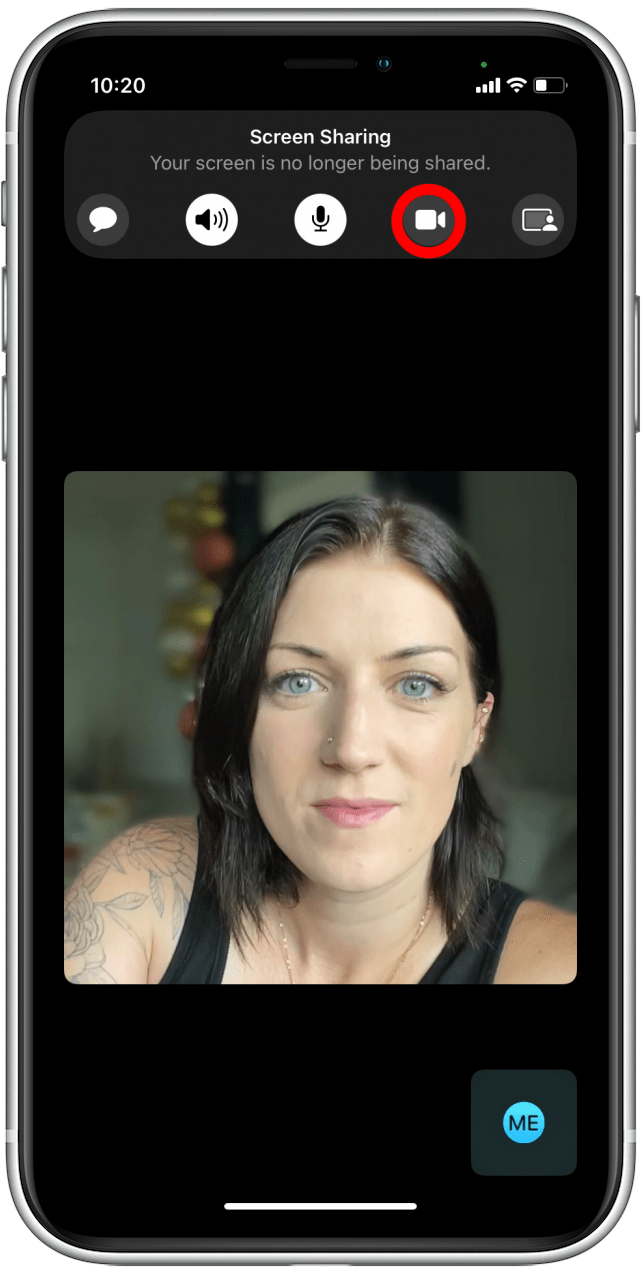Можете ли вы проверить Share на FaceTime, это вопрос, который мы часто задавали, и до обновления iOS 15 ответ был «нет». Эта новая функция iOS 15 встроена в приложение FaceTime и не требует настройки. Позвольте мне показать вам, как это делает обмен экраном через FaceTime на ветерок!
Как показывать iPhone на iPhone через FaceTime
Люди всегда задавались вопросом: «Можете ли вы показывать обмен на FaceTime?» До обновления iOS 15 не было встроенного варианта обмена экраном для FaceTime. Нужно поделиться компьютером с членом семьи или коллегой в дополнение к тому, чтобы поделиться своим экраном на FaceTime? У нас есть статья, которая охватывает Как добавить другого пользователя к вашему Mac , потому что мы знаем, что делятся является важным. Вот как использовать SharePlay для экрана Share через FaceTime:
- Откройте приложение FaceTime .
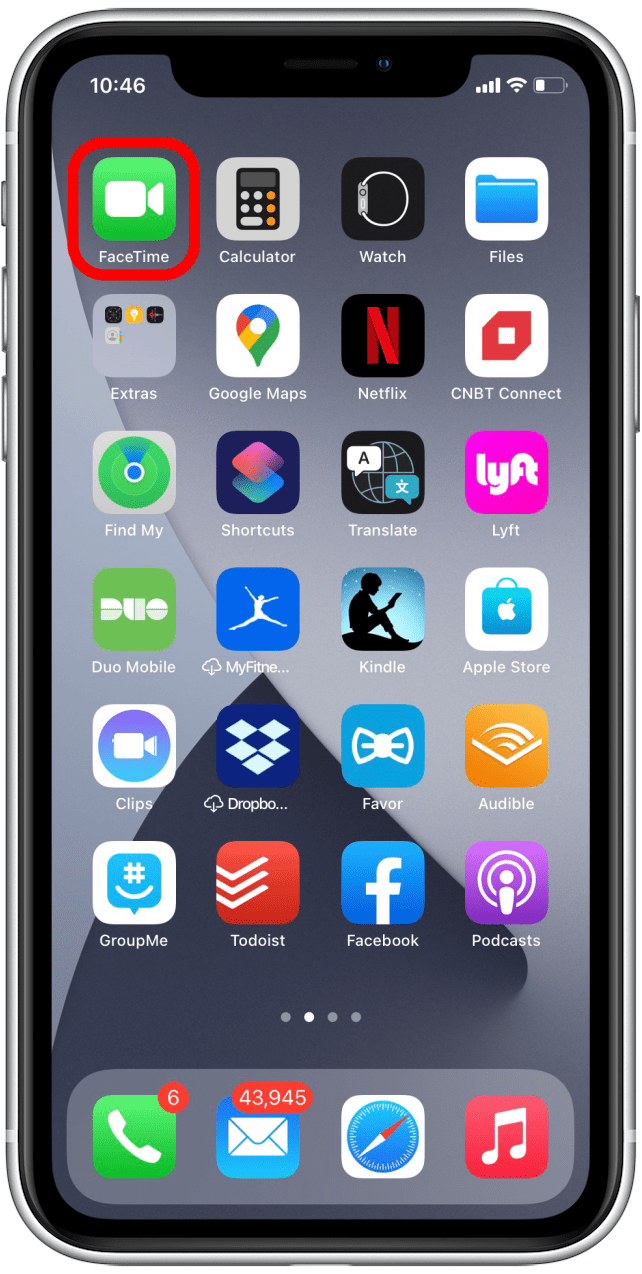
- Нажмите New FaceTime .

- Выберите контакт из предложенного list или нажмите на значок , чтобы добавить другой контакт.

- Выберите контакт из списка.

- Нажмите FaceTime на контактной карте.

- Когда вы добавите всех, кого вы хотели бы включить в FaceTime Call, нажмите FaceTime .

- Как только ваши друзья присоединились, вы должны увидеть бар в верхней части экрана. Коснитесь значка Screen Share .

- Нажмите поделиться моим экраном ; Там будет трехсекунда обратного отсчета до тех пор, пока ваш экран не начнет использоваться. Ваши уведомления будут отключены во время обмена экранами.

- Теперь другие на FaceTime Call могут увидеть ваш экран.

- Пройдите вверх, чтобы свести к минимуму звонок FaceTime.

- Теперь вы можете делать все, что вам нужно сделать на своем iPhone, а другие в FaceTime Call смогут увидеть, что вы делаете. Значок Purple Scree Share в верхнем левом углу экрана указывает, что вы обменивались экраном.

- Нажмите на плитку с лицом вашего друга, чтобы вернуться к вызову FaceTime.

- Нажмите на значок «Поделиться экраном» еще раз, чтобы прекратить делиться экраном.

- Когда вы делитесь своим экраном, ваша камера может выключиться. Чтобы включить камеру, нажмите на значок камеры.

Теперь вы знаете, как SharePlay для Screen Share, и как отключить обмен экранами, когда вы больше не захотите делиться своим экраном. Вы можете Узнайте, как использовать SharePlay на iPhone, чтобы сделать еще больше . Чтобы узнать другие способы просмотра обмена среди ваших устройств Apple, таких как Как отразить iPhone, чтобы телевизор , подпишитесь на наш бесплатный Совет дня Информационный бюллетень! Далее, изучите Как показывать обмен на Mac и дать дистанционное управление для других.